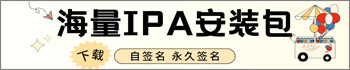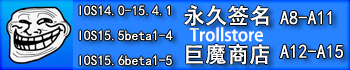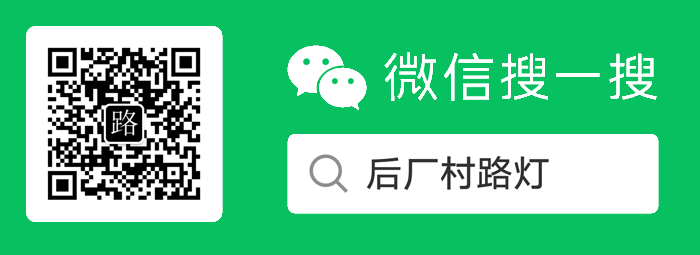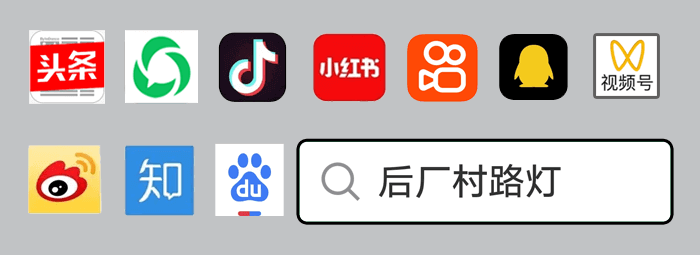安装JDK1.5以上,Eclipse3.3以上版本.(MyEclipse也可以),笔者安装了JDK1.6和MyEclipse 8.6。

JDK1.6

MyEclipse 8.6
2,下载Android SDK
非常不幸的是,Android.com 被我们强大的GFW 给墙了,但是我们又不得不去官网下载(当然,你能从朋友手中拿到SDK也很不错哦),让我们不得不翻墙。当然翻——墙的方法很多,点这里看:http://www.eqishare.com/read.php?tid-768.html
地址:http://developer.android.com/sdk/index.html
下载成功后:

Android SDK文件解压到某目录下:

解压文件

解压目录双击SDK Setup.exe 安装SDK,安装完成后,文件夹入下图所示:

安装SDK
3,配置SDK环境变量:
主要是在path 中加入SDK 下的tools目录:

在path 中加入SDK 下的tools目录环境变量:

环境变量完成以后SDK就算配置完成。
4,给MyEclipse安装ADT插件
打开eclipse的help菜单->MyEclipse Configuration Center

打开eclipse的help菜单进入后点击 Software 标签

Software 标签在Browser Software后面的 add site

Browser Software在对话框中填写如图所示:(name 自己取)

在对话框中填写名称后点击ok然后在左边会出现 如下的

点击Add to Profile选中目标,右键点击Add to Profile,于是在右边的Software Updates Available 就会有所反应,

Software Updates Available 然后点击下面的Apply 2 changes 来开始安装

点击下面的Apply 2 changes

开始安装点击接受下面的许可,继续。

点击接受接着点击Update开始安装。这个过程可能有点慢,耐心等待他的完成。

Update开始安装
5,配置MyEclipse
点击window –>preferences

点击window –>preferences在Android选项,填写好SDK location,点击Apply后出现以下内容。

点击Apply后出现的内容
6,AVD的管理
点击window-> Android SDK and AVD Manager

Android SDK and AVD Manager然后选择 Available Package
因为需要兼容性测试,如果条件允许,最好 多装些版本。
然后,点击Install Selected 开始安装。这又是一个漫长的过程,可能非常漫长。呵呵
安装好了后。我们开始建立一个虚拟机
 点击new
点击new

创建创建成功后,可以启动试试

启动,点击Start

开始启动模拟器点击Start ,然后点击launch,开始启动模拟器。
7,创建Hello World程序
创建一个Android 项目

点击next

点击finish右键点击项目->Run As –> Android Application

点击右键即可看到效果:

搭建成功现在,你可以开始研究这个Hello Word 程序了,祝你好运。谢谢
本文地址:http://www.eqishare.com/read.php?tid=342